Yazar:
Louise Ward
Yaratılış Tarihi:
7 Şubat 2021
Güncelleme Tarihi:
1 Temmuz 2024
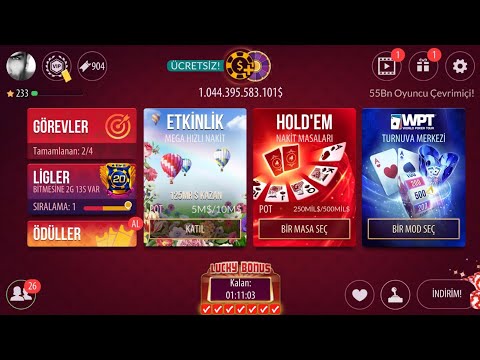
İçerik
Facebook'ta bir video buldunuz ve indirmek mi istiyorsunuz? Yükleyicinin siz izlemeden önce videoyu silmesinden mi korkuyorsunuz? Videoları daha sonra izlemek için telefonunuza aktarmak mı istiyorsunuz? Bunu yapmak için Facebook'tan video indirmeniz gerekiyor. Yükleyici özel yapmış olsa bile Facebook'a herhangi bir video yüklemek için bu makaledeki adımları izleyin!
Adımlar
Bölüm 1/2: Videoları Facebook'ta İndirin
Videonun doğrudan Facebook'a yüklenip yüklenmediğini kontrol edin. Facebook, kullanıcıların birden çok siteden videolara bağlantı paylaşmasına olanak tanır. Kullanıcılar ayrıca videoları doğrudan Facebook'a yükleyebilir. Video kaynağını video önizlemesinin ve başlığının altında görüntüleyebilirsiniz. Kaynak görünmüyorsa, video doğrudan Facebook'a yüklenmiştir.
- Video, YouTube gibi başka bir siteden yüklenmişse, ilgili eğiticiye göz atabilirsiniz.

Videonun bağlantısını sağ tıklayın. Görünen menüden "Bağlantı adresini kopyala" yı seçin. Alternatif olarak, videoyu oynatabilir, videoyu sağ tıklayıp Video URL'sini göster'i seçebilir ve ardından tarayıcının adres çubuğundan URL'yi kopyalayabilirsiniz.- Adres "http://facebook.com/photo.php?v=xxxxxxxxxxxxx" veya "http://facebook.com/video/video.php?v=xxxxxxxxxxxxx" gibi görünecektir.

Facebook'ta bir video indirme hizmetine erişin. Bu tür birçok siteyi çevrimiçi olarak bulabilirsiniz. Bu sayfalarda genellikle reklamlar ve birçok sahte indirme düğmesi bulunur. Metin kutusunun yanındaki İndir düğmesini tıklamanız yeterlidir. Tarayıcınız reklam engelleme kullanıyorsa, sizi bu sayfaları ziyaret etmekten ayırt etmek daha kolay olacaktır.
URL'yi metin alanına yapıştırın. Sağ taraftaki İndir düğmesini tıklayın. İstediğiniz videoyu indirmenize yardımcı olacak bir sayfa göreceksiniz.- İndirmeyi düşündüğünüz videonun Gizli olduğunu belirten bir mesaj görürseniz, Özel Video İndirici'ye tıklayın ve talimatları izleyin.
İndirme bağlantısını sağ tıklayın. Video, Düşük Kaliteli veya Yüksek Kaliteli olabilir. İhtiyaçlarınızı karşılayan bir kalite seçin. Lütfen indirme bağlantısını sağ tıklayın ve "Bağlantıyı farklı kaydet…" seçeneğini seçin. Dosyayı yeniden adlandırabilir ve bilgisayarınızdaki indirme konumunu seçebilirsiniz
- Video büyük olasılıkla 00:06 da olacak, bu yüzden bilgisayarınızda çalıştırmak için buna karşılık gelen bir video oynatıcıya ihtiyacınız olacak.
Bölüm 2/2: Videoları Facebook'ta Özel Modda İndirin
Facebook'u Google Chrome'da açın. Özel videolara bağlantı aramak için Chrome Web Developer araçlarını kullanmanız gerekir. Chrome, ücretsiz bir tarayıcıdır. Bu tarayıcıyı Google'dan indirebilirsiniz.

İndirmek istediğiniz videonun bağlantısını açın. Videoyu aynı sayfada açmalısınız.
Chrome menü düğmesini tıklayın. Bu düğme, resimde ☰ sağ üst köşededir. Farenizi "Diğer araçlar" bölümünün üzerine getirin ve ardından "Geliştirici araçları" nı seçin. Web sayfasının altında küçük bir çubuk göreceksiniz.
- "Undock" düğmesini tıklayın. Sağ alt köşedeki dikey düğmeyi tıklamanız ve ardından Ayrı bir pencereye ayır'ı tıklamanız gerekir. Geliştirici araçlarını bu şekilde kolayca açabilirsiniz.

Geliştirici araçları altındaki Ağ sekmesini tıklayın. Web sitesinde çok çeşitli uygulamalar göreceksiniz.
Videoyu oynatın. Videoyu görmek için Facebook penceresinde baştan sona oynatmanız gerekir. Video oynatıldıktan sonra, dosyaya göre görünen şeylerin listesini sıralamak için "Tür" sütununu tıklayın. “Video / mp4” dosyasını görene kadar aşağı kaydırın. Dosya türü medyadır.
- Videoyu oynattıysanız ancak dosyayı hiçbir yerde göremiyorsanız, Geliştirici araçları sayfasını saklayın ve videoyu içeren Facebook sayfasını yeniden açın. Videoyu baştan sona oynatın. Videoyu görmek için bu adımı birden çok kez tekrarlamanız gerekebilir.

"Ad" sütunundaki video adresini sağ tıklayın. "Bağlantıyı yeni sekmede aç" ı seçin (Bağlantıyı yeni sekmede aç). Sadece o videoyu içeren yeni bir sekme göreceksiniz.- Videoya sağ tıklayın. "Videoyu farklı kaydet ..." (Videoyu farklı kaydet ...) öğesini seçin, nereye kaydetmek istediğinizi seçin ve videoyu adlandırın. İlan
Tavsiye
- İndirdiğiniz videoyu oynatmak için uygun bir video oynatıcıya ihtiyacınız var. Dosyayı oynatmakta sorun yaşıyorsanız, VLC Media Player'ı deneyin!



